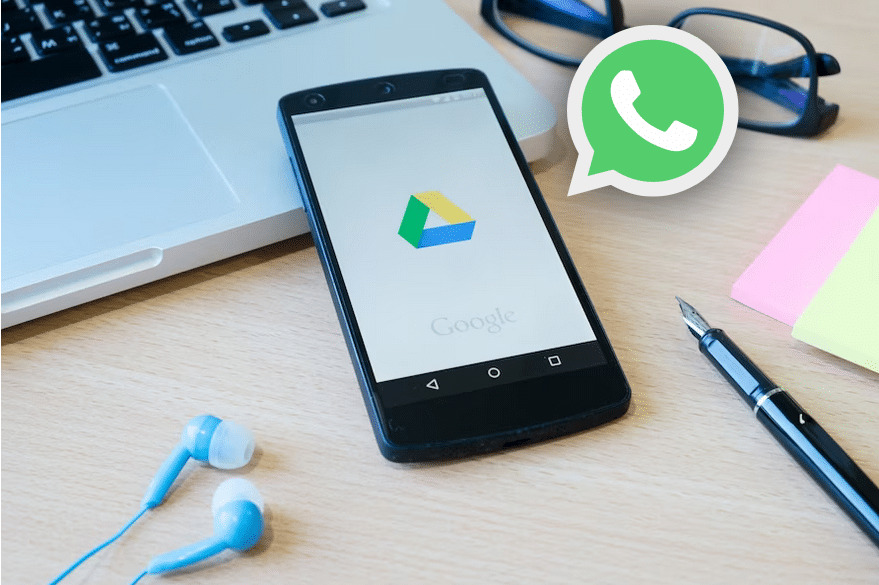
En la era digital, la comunicación es una parte esencial de nuestras vidas, y WhatsApp se ha convertido en una de las aplicaciones de mensajería instantánea más populares a nivel mundial. Por lo tanto, es crucial garantizar la seguridad y protección de nuestros datos y conversaciones en esta plataforma. Una de las formas de hacerlo es manteniendo nuestra copia de seguridad en Google Drive.
En este artículo, revisaremos cómo restaurar WhatsApp desde Google Drive, además de otras cuestiones interesantes, como la importancia de tener una copia de seguridad y cómo llevar a cabo este proceso periódicamente.
Para restaurar tus chats de WhatsApp desde Google Drive (solo para Android), debes usar el mismo número de teléfono y cuenta de Google que se utilizó para crear la copia de seguridad. Para hacerlo instala o reinstala WhatsApp > configura la app hasta que te de la opción de "Restaurar copia de seguridad" > inicia el proceso y espera a que concluya.
Tener una copia de seguridad de nuestras conversaciones de WhatsApp no es solo otro paso aburrido que debes completar, y no importa qué tanto te lo hayan dicho, debes interiorizarlo. De hecho, no es un paso obligatorio, así que queda por ti.
Artículo relacionado:
¿Por qué es importante? Veamos:
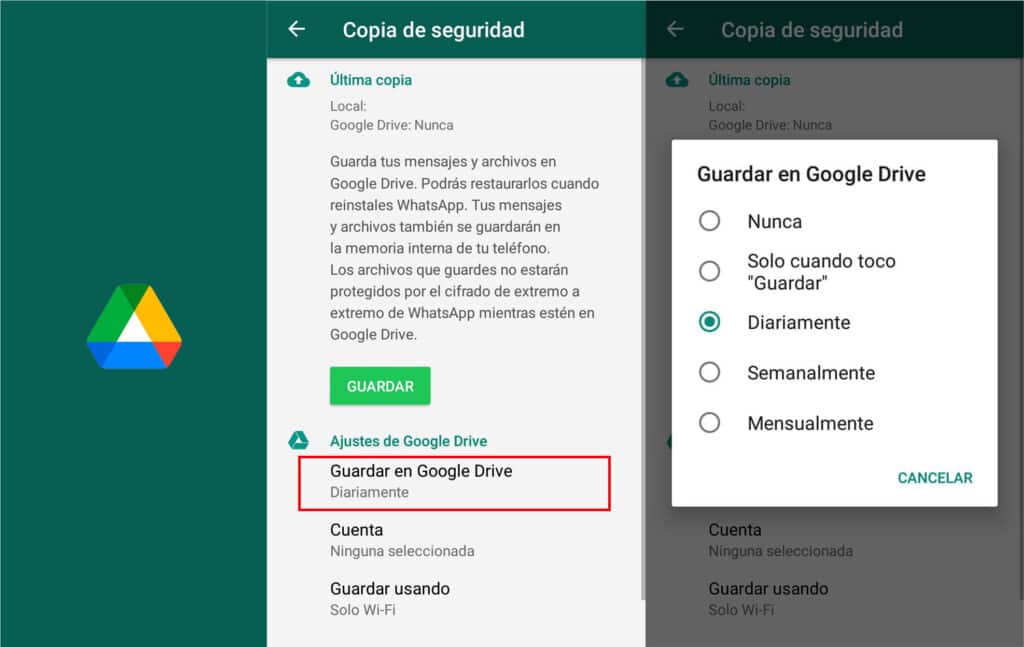
Lo primero es tener en cuenta que este método es sólo para Android. las copias de seguridad de iOS no pueden hacerse con Google drive.
Lo segundo es saber hacer tu copia de seguridad en Google Drive. Esto no lleva más que algunos simples ajustes en tu cuenta. Para crear una copia de seguridad de tus conversaciones y archivos de WhatsApp en Google Drive, sigue estos sencillos pasos:
Listo. Una vez terminado el proceso, ya tendrás una copia de seguridad. Si configuraste su actualización automática al escoger una periodicidad determinada, no necesitarás preocuparte más de hacerla. De lo contrario, tendrás que hacer otra copia manualmente cuando así lo desees.
Si cambiaste de teléfono o, por cualquier motivo, desinstalaste la aplicación, es momento de usar tu copia de seguridad. Para restaurarla desde Google Drive, sigue estos pasos:
Listo. Finalizado el proceso, tu cuenta de WhatsApp estará en el mismo estado en que estaba cuando hiciste tu copia de seguridad.
» RELACIONADO: Cómo recuperar copia de seguridad de WhatsApp antigua: Guía completa
Además de restaurar tus conversaciones y archivos en caso de pérdida de datos o cambio de dispositivo, la copia de seguridad de WhatsApp en Google Drive también puede tener otros usos:
Tener una copia de seguridad y saber cómo restaurar WhatsApp desde Google Drive es fundamental para proteger nuestros datos y asegurar la continuidad de nuestras conversaciones. Asegúrate de realizar copias de seguridad periódicas y sigue estos pasos para restaurar tus chats y archivos cuando sea necesario.
» RELACIONADO: Aprende a restaurar copia de seguridad de WhatsApp en iPhone
Preguntas frecuentes:
La copia de seguridad de WhatsApp se puede encontrar en la carpeta de Google Drive llamada "WhatsApp". Allí encontrarás los archivos de copia de seguridad que has creado con anterioridad. En este artículo ampliamos sobre el tema.
Para acceder a las copias de seguridad de Google Drive, primero deberás iniciar sesión en tu cuenta de Google. Luego, dirígete a la página de inicio de Google Drive y haz clic en el botón "Ver todos los archivos". Allí encontrarás la carpeta "WhatsApp" con todos tus archivos de copia de seguridad. Restaurarla solo es posible desde tu app de WhatsApp en el móvil Android. En este artículo ampliamos sobre el tema.